1、初始化
需要node 环境,不再赘述node安装过程
推荐使用cnpm进行安装
bash
npm install -g cnpm --registry=https://registry.npm.taobao.org安装好后需要配置下环境变量,将 node_global目录添加到path环境变量
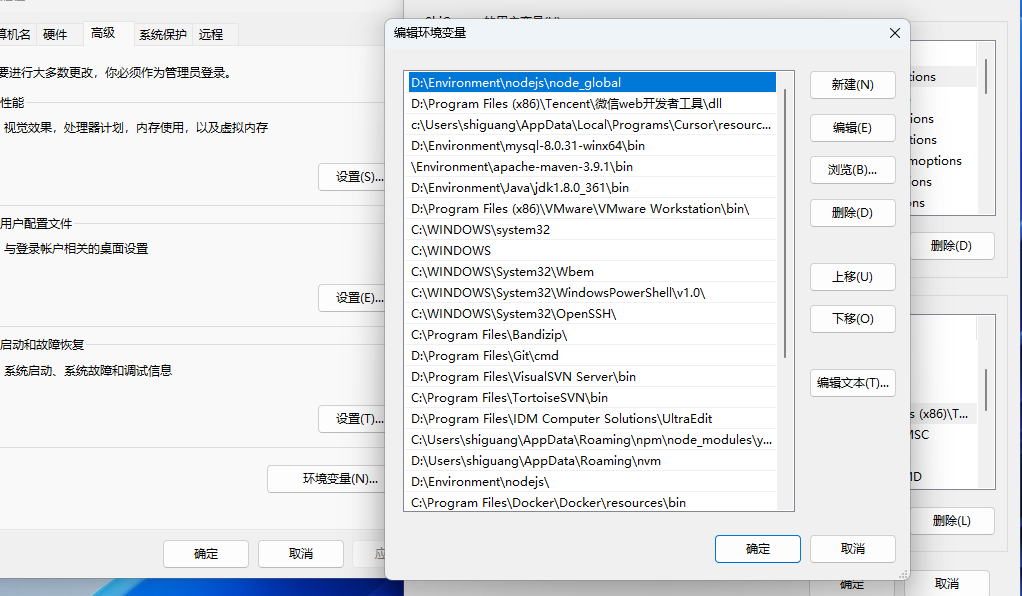
使用 cnpm -v 查看cnpm版本并验证是否安装配置成功
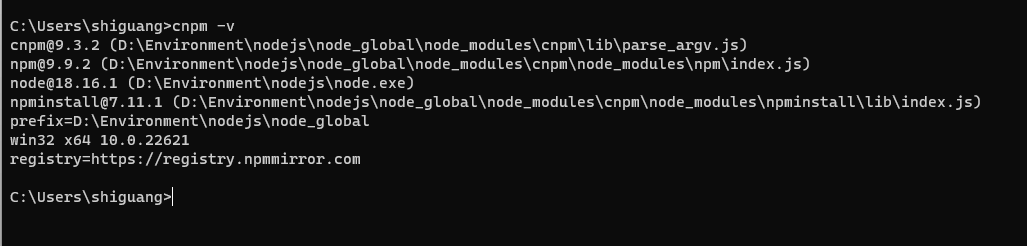
以下npm 命令可替换为 cnpm 命令
bash
# 安装hexo脚手架
npm install hexo-cli -g
# 初始化 会自动创建一个blog目录
hexo init blog
# 切换到blog目录
cd blog
# 安装依赖
npm install
# 运行服务 可简写为 hexo s
hexo serverhexo 默认端口为4000,如果一切顺利的话,此时访问 localhost:4000 或者 127.0.0.1:4000 即可访问
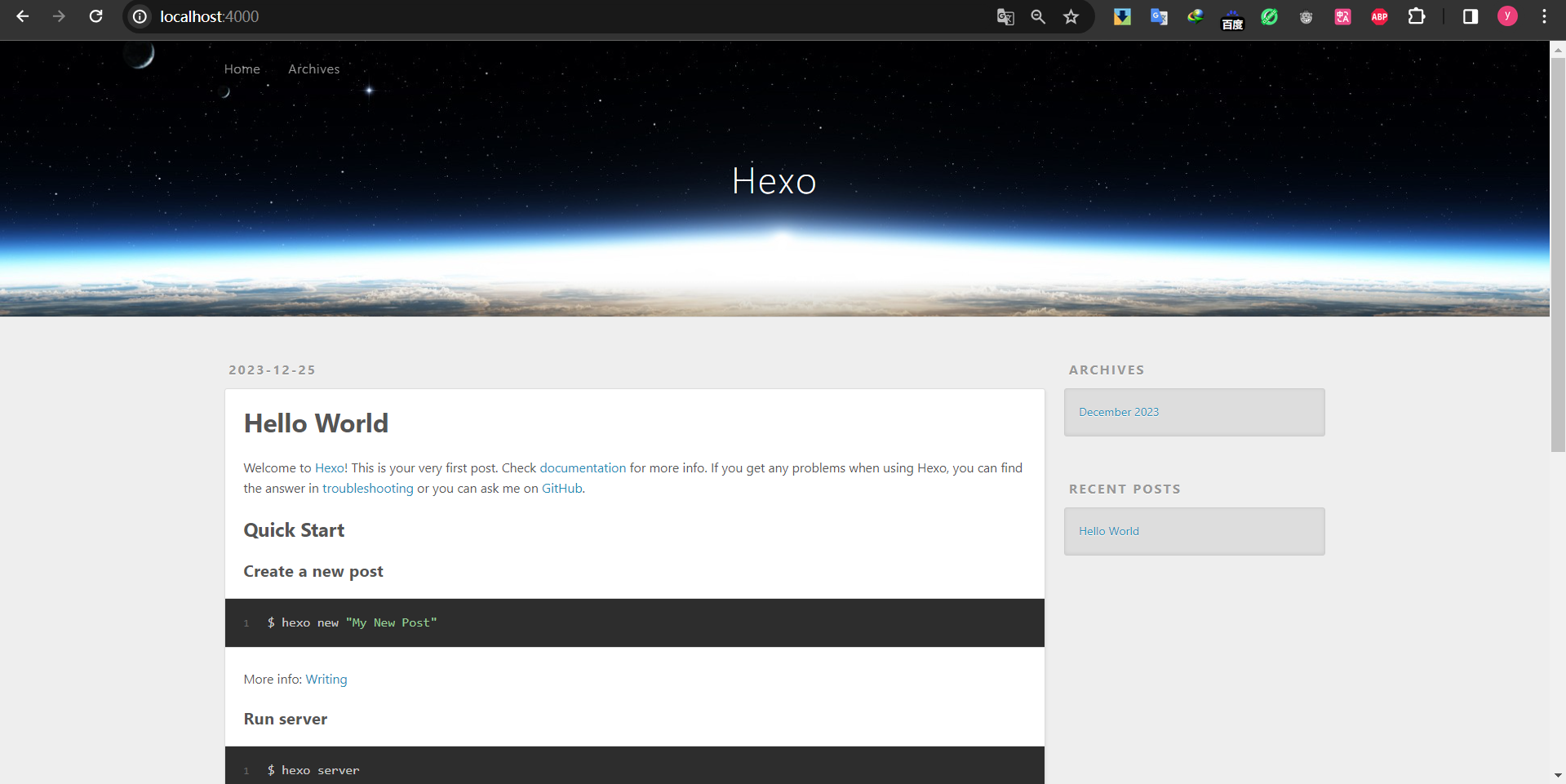
初始化的项目会有篇Hello World的文章,文章源文件可以到 blog\source\_posts 目录内查看
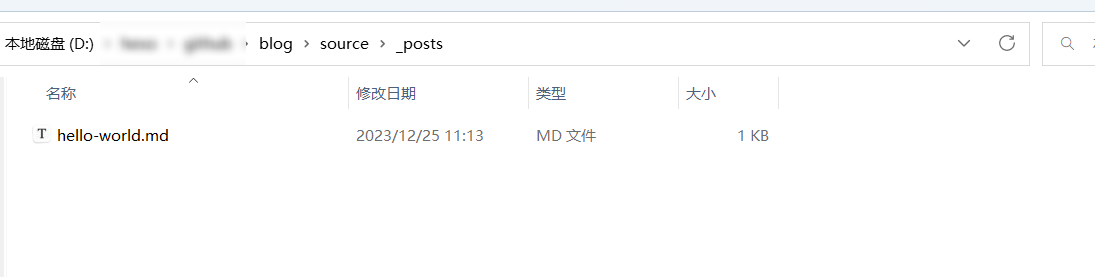
2、常用命令
init
bash
hexo init [folder]新建一个网站。如果没有设置 folder ,Hexo 默认在目前的文件夹建立网站。
本命令相当于执行了以下几步:
- Git clone hexo-starter 和 hexo-theme-landscape 主题到当前目录或指定目录。
- 使用 Yarn 1、pnpm 或 npm 包管理器下载依赖(如有已安装多个,则列在前面的优先)。npm 默认随 Node.js 安装。
new
bash
hexo new [layout] <title>新建一篇文章。如果没有设置 layout 的话,默认使用 _config.yml 中的 default_layout 参数代替。如果标题包含空格的话,请使用引号括起来。
bash
hexo new "post title with whitespace"| 参数 | 描述 |
|---|---|
-p, --path |
自定义新文章的路径 |
-r, --replace |
如果存在同名文章,将其替换 |
-s, --slug |
文章的 Slug,作为新文章的文件名和发布后的 URL |
默认情况下,Hexo 会使用文章的标题来决定文章文件的路径。对于独立页面来说,Hexo 会创建一个以标题为名字的目录,并在目录中放置一个 index.md 文件。你可以使用 --path 参数来覆盖上述行为、自行决定文件的目录:
bash
hexo new page --path about/me "About me"以上命令会创建一个 source/about/me.md 文件,同时 Front Matter 中的 title 为 "About me"
注意!title 是必须指定的!如果你这么做并不能达到你的目的:
bash
hexo new page --path about/me此时 Hexo 会创建 source/_posts/about/me.md,同时 me.md 的 Front Matter 中的 title 为 "page"。这是因为在上述命令中,hexo-cli 将 page 视为指定文章的标题、并采用默认的 layout。
generate
bash
hexo generate生成静态文件。
| 选项 | 描述 |
|---|---|
-d, --deploy |
文件生成后立即部署网站 |
-w, --watch |
监视文件变动 |
-b, --bail |
生成过程中如果发生任何未处理的异常则抛出异常 |
-f, --force |
强制重新生成文件 Hexo 引入了差分机制,如果 public 目录存在,那么 hexo g 只会重新生成改动的文件。 使用该参数的效果接近 hexo clean && hexo generate |
-c, --concurrency |
最大同时生成文件的数量,默认无限制 |
该命令可以简写为
bash
hexo gpublish
bash
hexo publish [layout] <filename>发表草稿。
server
bash
hexo server启动服务器。默认情况下,访问网址为: http://localhost:4000/。
| 选项 | 描述 |
|---|---|
-p, --port |
重设端口 |
-s, --static |
只使用静态文件 |
-l, --log |
启动日记记录,使用覆盖记录格式 |
deploy
bash
hexo deploy部署网站。
| 参数 | 描述 |
|---|---|
-g, --generate |
部署之前预先生成静态文件 |
该命令可以简写为:
bash
hexo dclean
bash
hexo clean清除缓存文件 (db.json) 和已生成的静态文件 (public)。
在某些情况(尤其是更换主题后),如果发现您对站点的更改无论如何也不生效,您可能需要运行该命令。
list
bash
hexo list <type>列出网站数据。
version
bash
hexo version显示 Hexo 版本。
3、提交到GitHub
3.1 创建仓库
在Github上新创建一个仓库,仓库名只能为 xxx.github.io
将xxx替换为github登录名,因为一会要用到Github pages服务
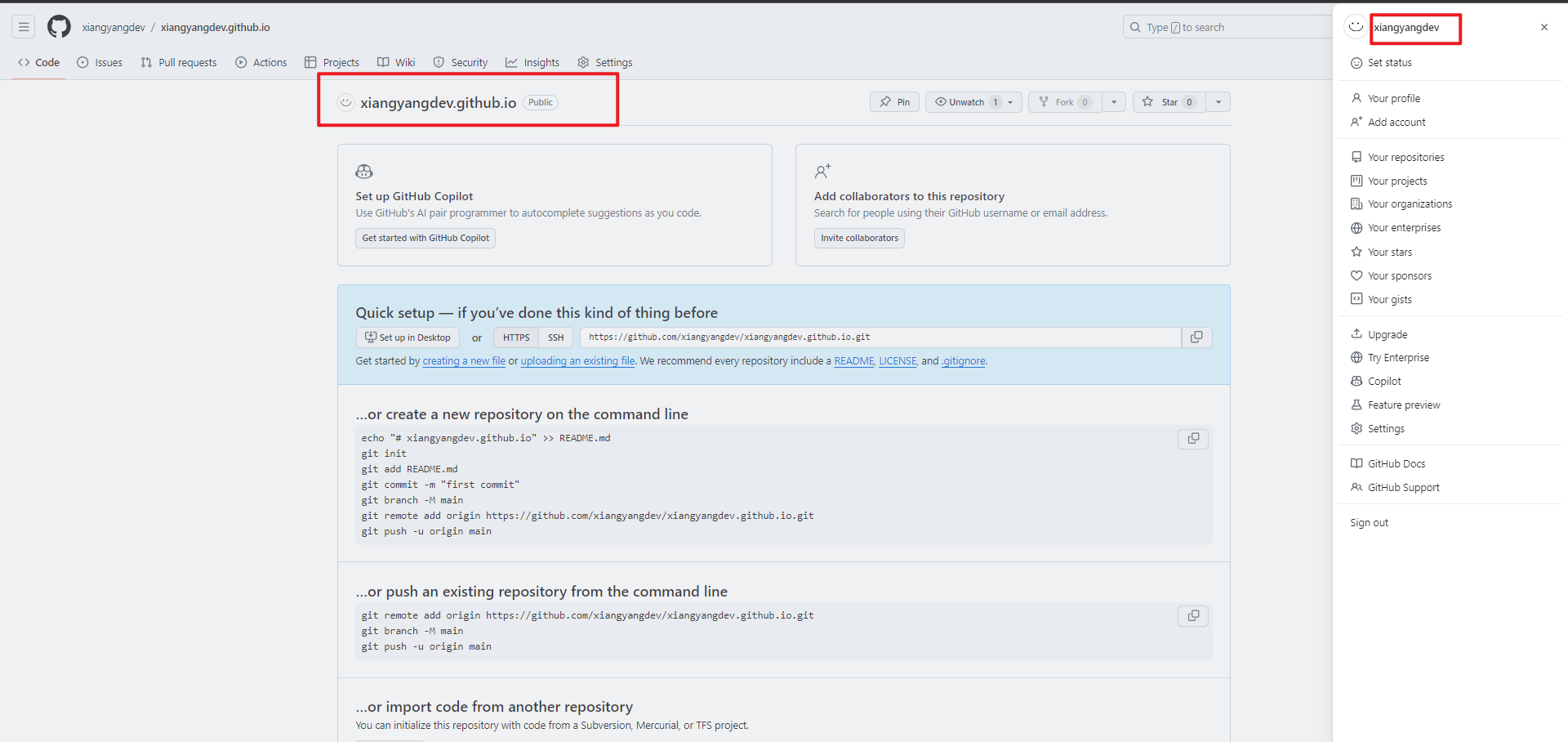
复制仓库地址
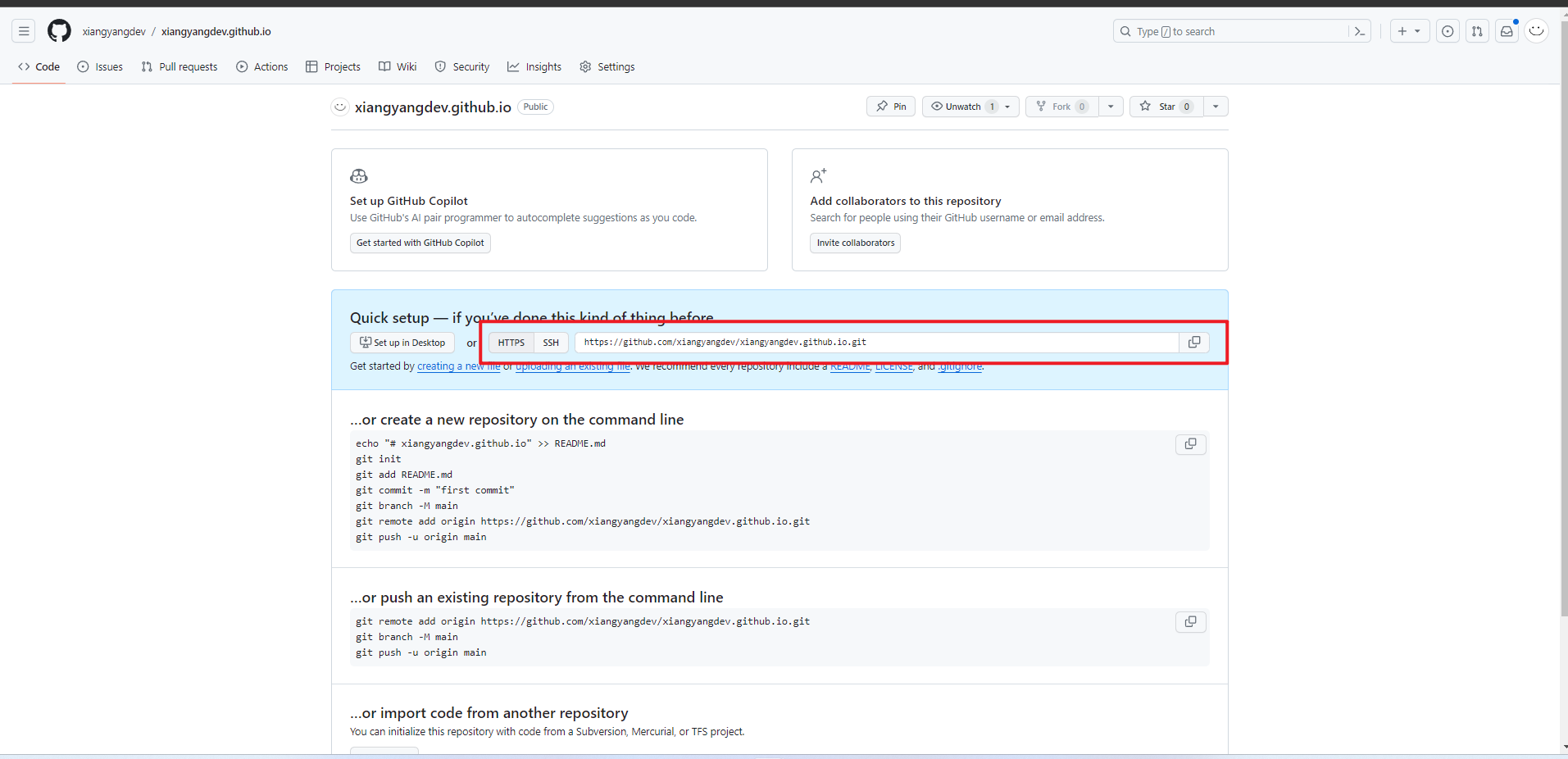
在_config.yml文件中添加仓库信息
yml
deploy:
type: git
repo: https://github.com/xiangyangdev/xiangyangdev.github.io.git
branch: master注意 branch 默认主分支 是 master 或者main
3.2 生成SSH并关联Github
首先需要配置一下Git的user.name和user.email信息
bash
git config user.name "your github account"
git config user.email "your email"这里的user.name输入你的GitHub用户名,user.email输入你GitHub的邮箱。这样GitHub才能知道你是不是对应它的账户,配置之后可以使用以下命令查看配置的用户信息
bash
git config user.name
git config user.email然后执行下面的命令创建SSH
bash
ssh-keygen -t rsa -C "your email"输入命令之后会提示输入密码,不用管直接一路回车,直到出现如下界面
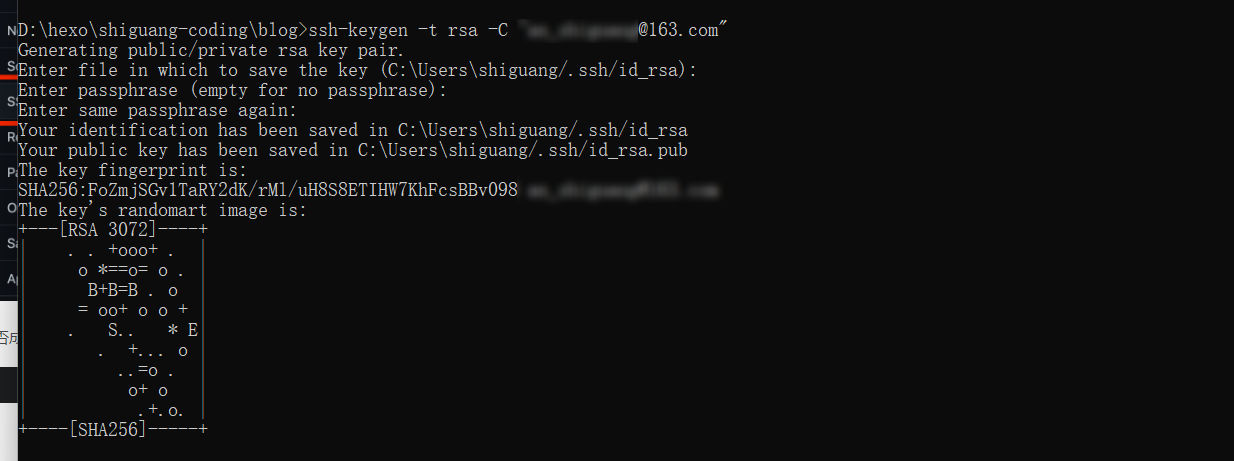
然后可以在你的计算机用户(如WIndows为C:/Users/xxx/)下面看到自动生成了一个.ssh文件夹,可以看到.ssh文件下面有两个个文件id_rsa和id_rsa.pub
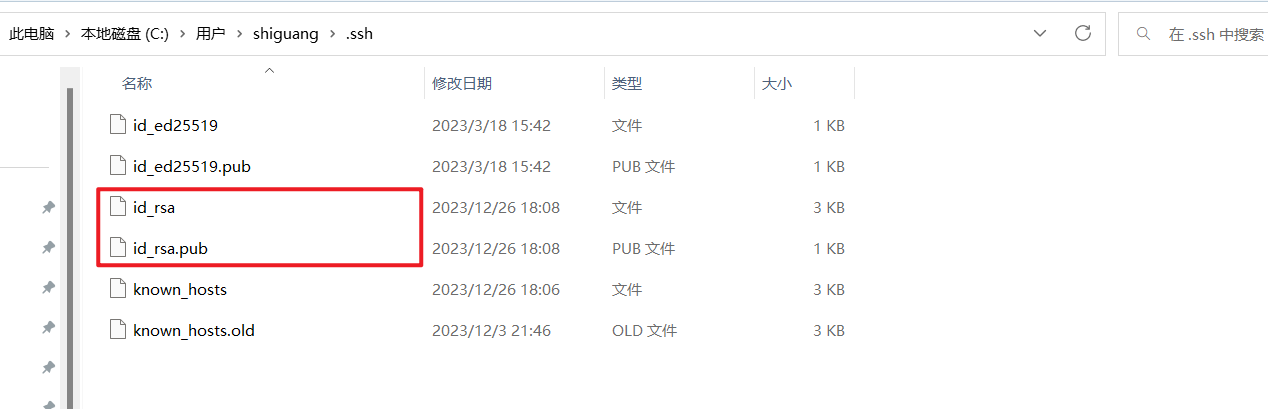
ssh,简单来讲,就是一个秘钥,其中,id_rsa是你这台电脑的私人秘钥,不能给别人看的,id_rsa.pub是公共秘钥,可以随便给别人看。把这个公钥放在GitHub上,这样当你连接自己的GitHub账户时,它就会根据公钥匹配你的私钥,当能够相互匹配时,才能够顺利的通过git上传你的文件到GitHub上。
到Github => 点击头像 => settings => SSH and GPG keys => new SSH key
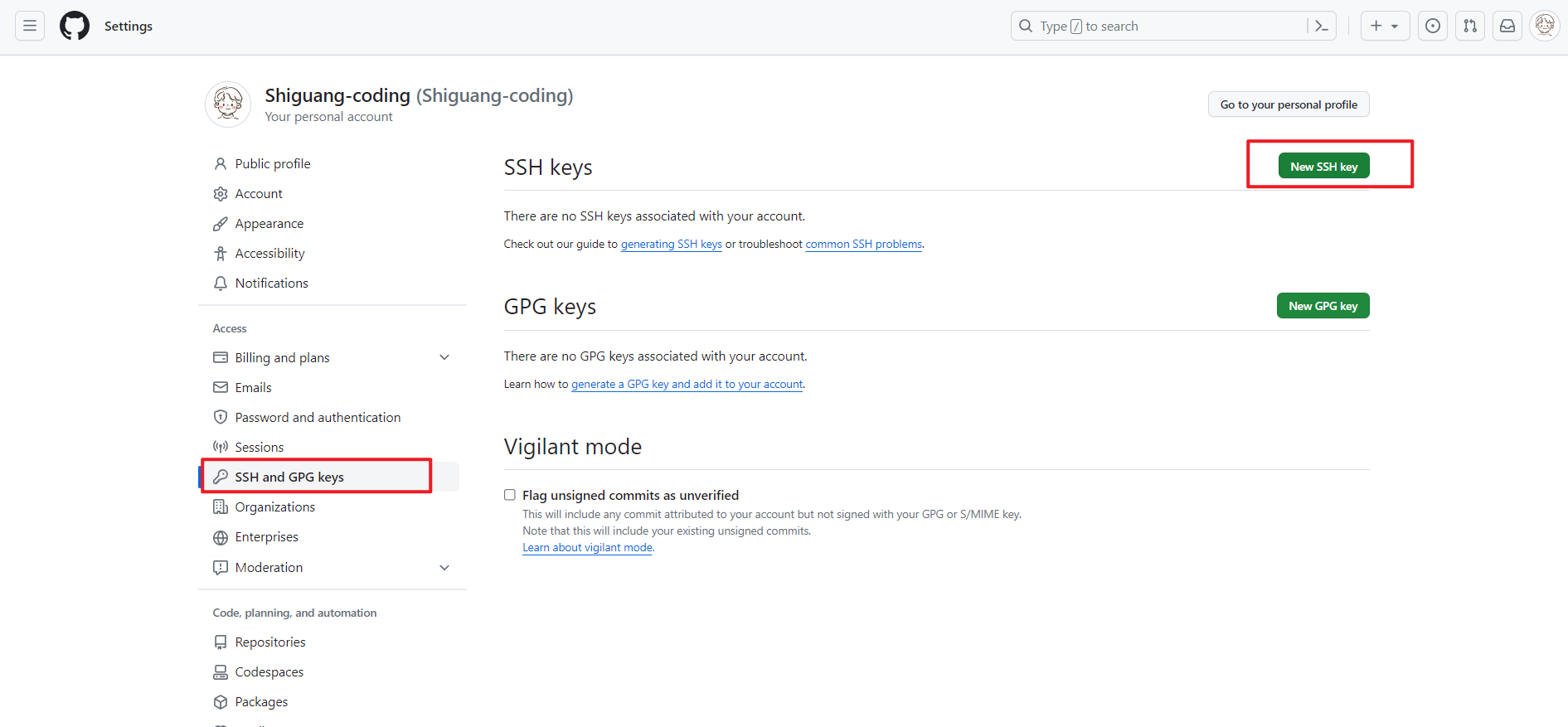
Title可随意填写,把id_rsa.pub里面的内容复制到Key里面,然后点击Add SSH Key就可以了
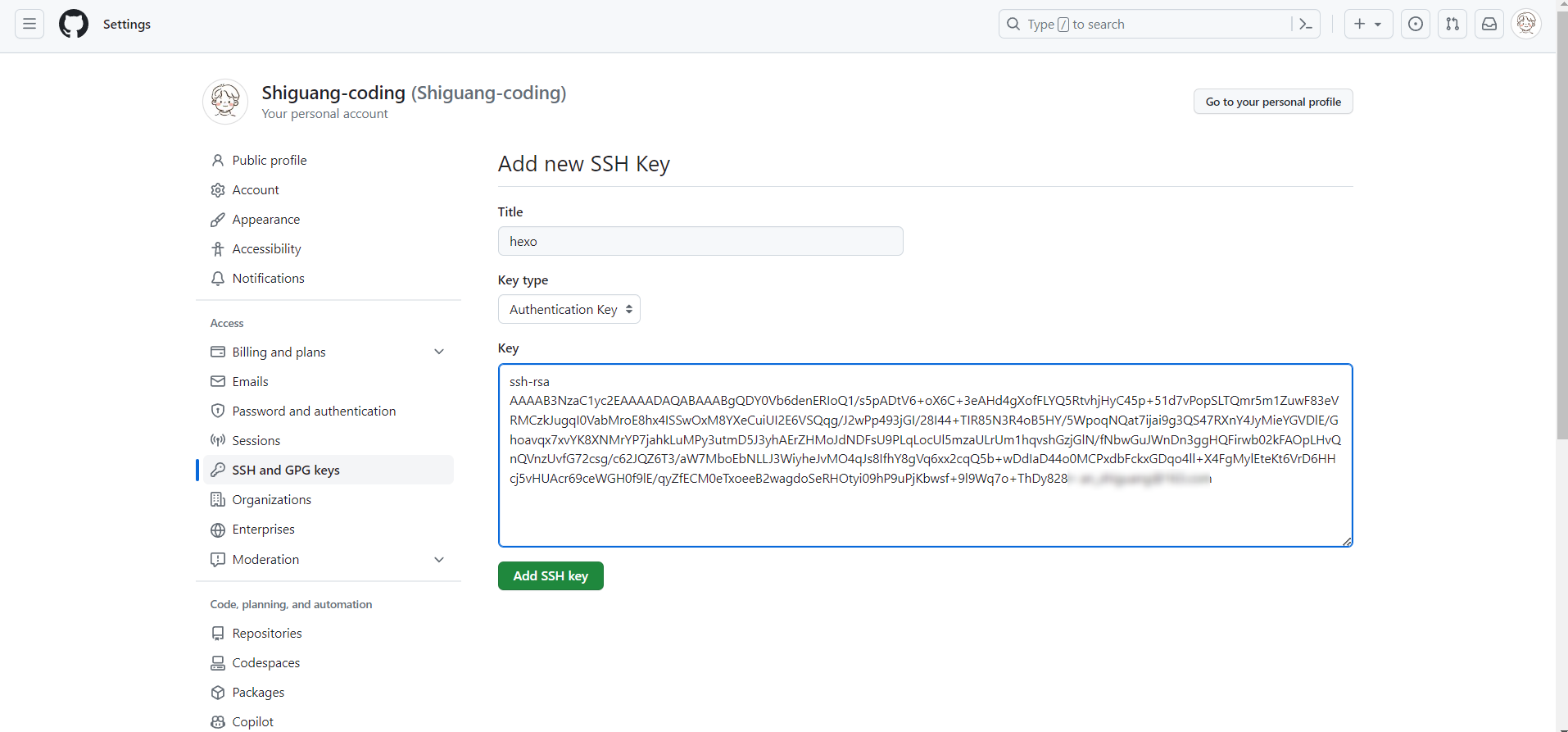
输入下面的命令可以查看配置是否成功
bash
ssh -T git@github.com
3.3 一键部署
安装 hexo-deployer-git 用于一键部署
bash
npm install hexo-deployer-git --save安装好后生成下静态文件
bash
hexo generate # 或者 hexo g一键部署
bash
hexo deploy # 或者 hexo d若出现 ERROR Deployer not found: git 错误则表明hexo-deployer-git插件未安装成功,重新安装一下即可
当看到命令窗口打印INFO Deploy done:git就说明部署成功了,可以到github查看提交的代码
部署完成后稍等片刻你便可以访问 https://your_github_name.github.io/ 来预览你的博客了
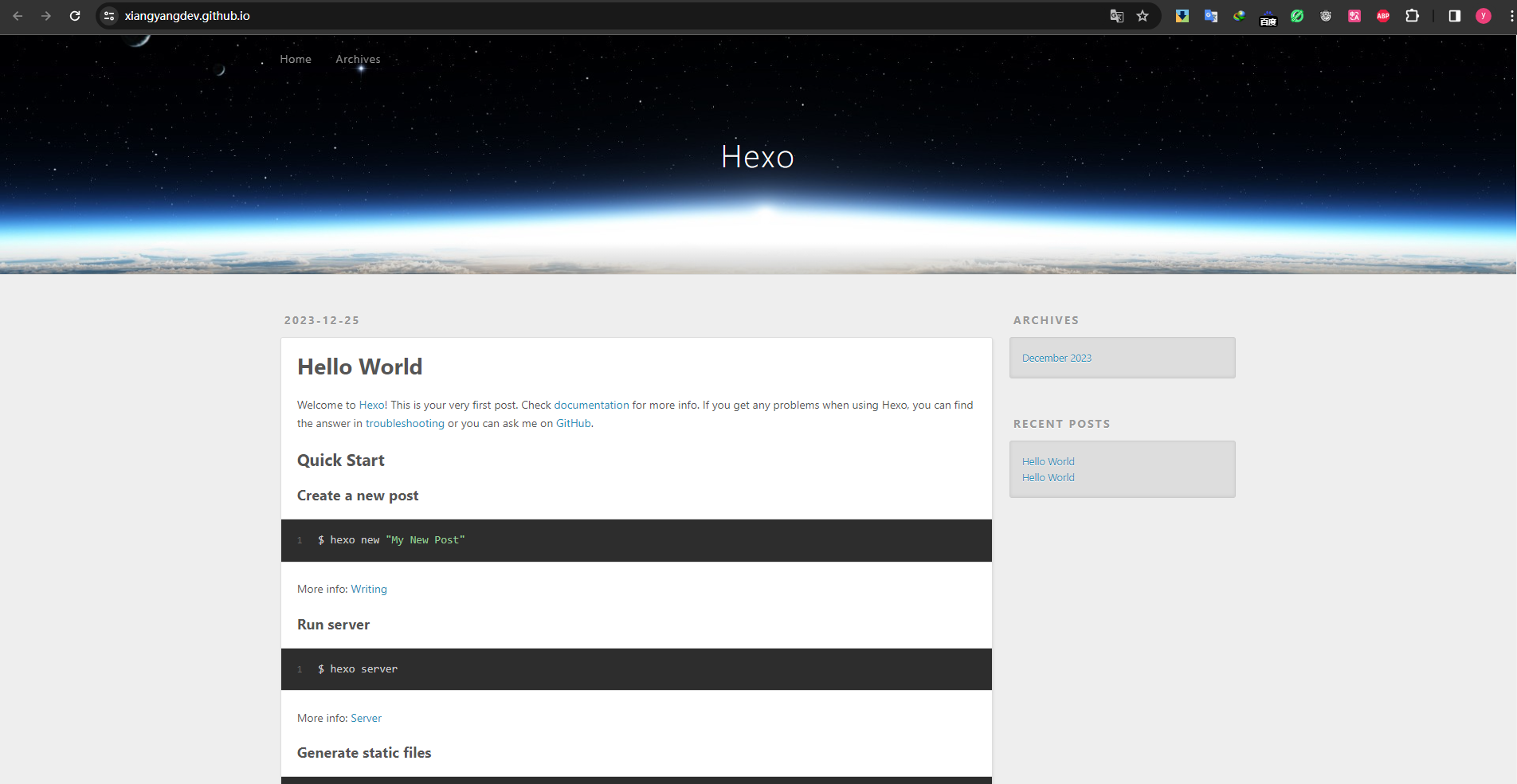
3.2 跳过渲染 README.md 文件
通常情况下每个项目下都应该有一个 README.md 的项目介绍文件,但由于hexo仅保留 public 目录下的源码文件,如果我们想要保留 README.md文件,则需要在 source根目录创建该文件
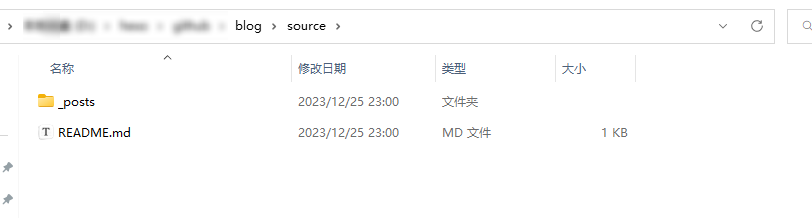
然后修改_config.yml 下的skip_render 内容,跳过指定文件的渲染 ,添加需要忽略的文件或目录
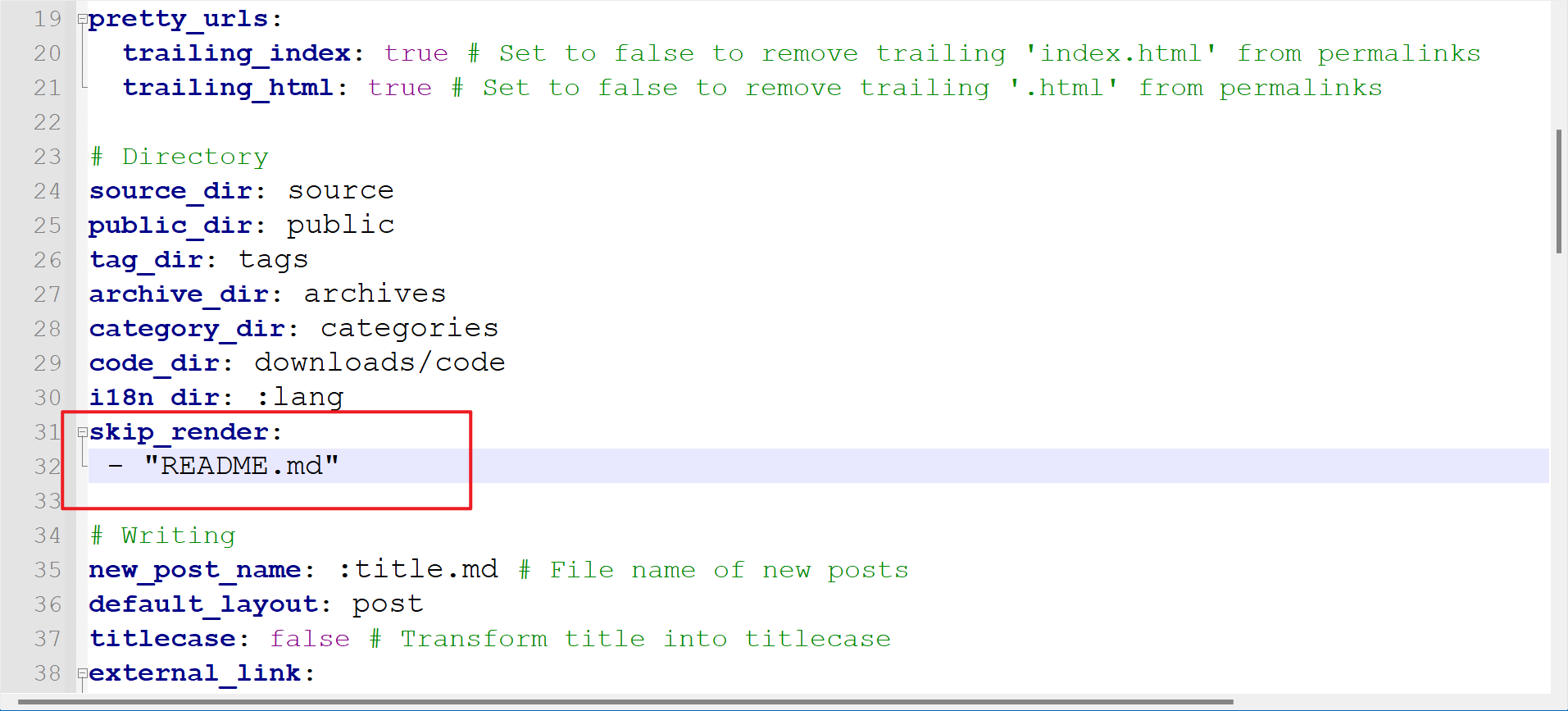
修改完成之后需要重新清理缓存生成动态文件,你可以使用以下命令
bash
hexo clean && hexo g && hexo d 然后在github上就能看到 README.md 文件了
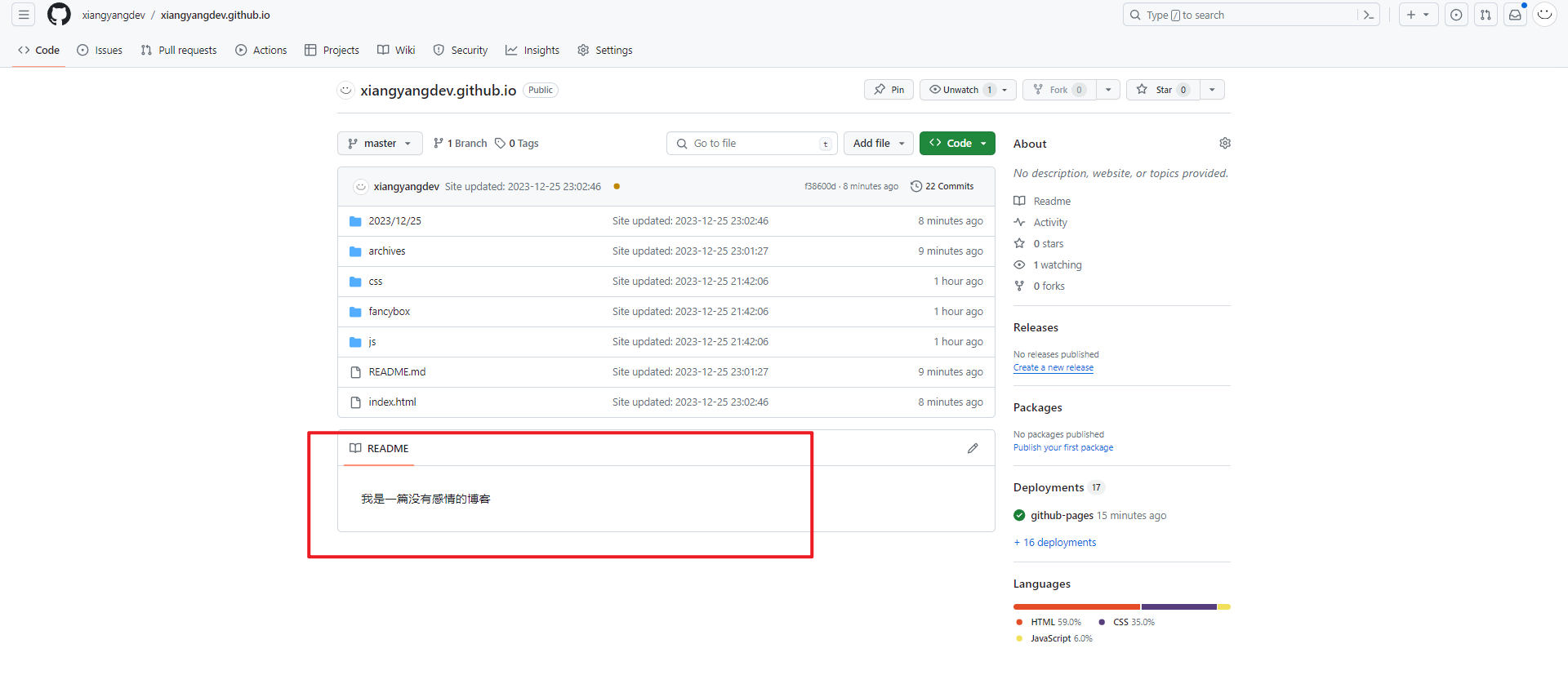
3.3 绑定自定义域名
首先添加一条CNAME 记录,目标地址为github博客域名,即 your_github_name.github.io
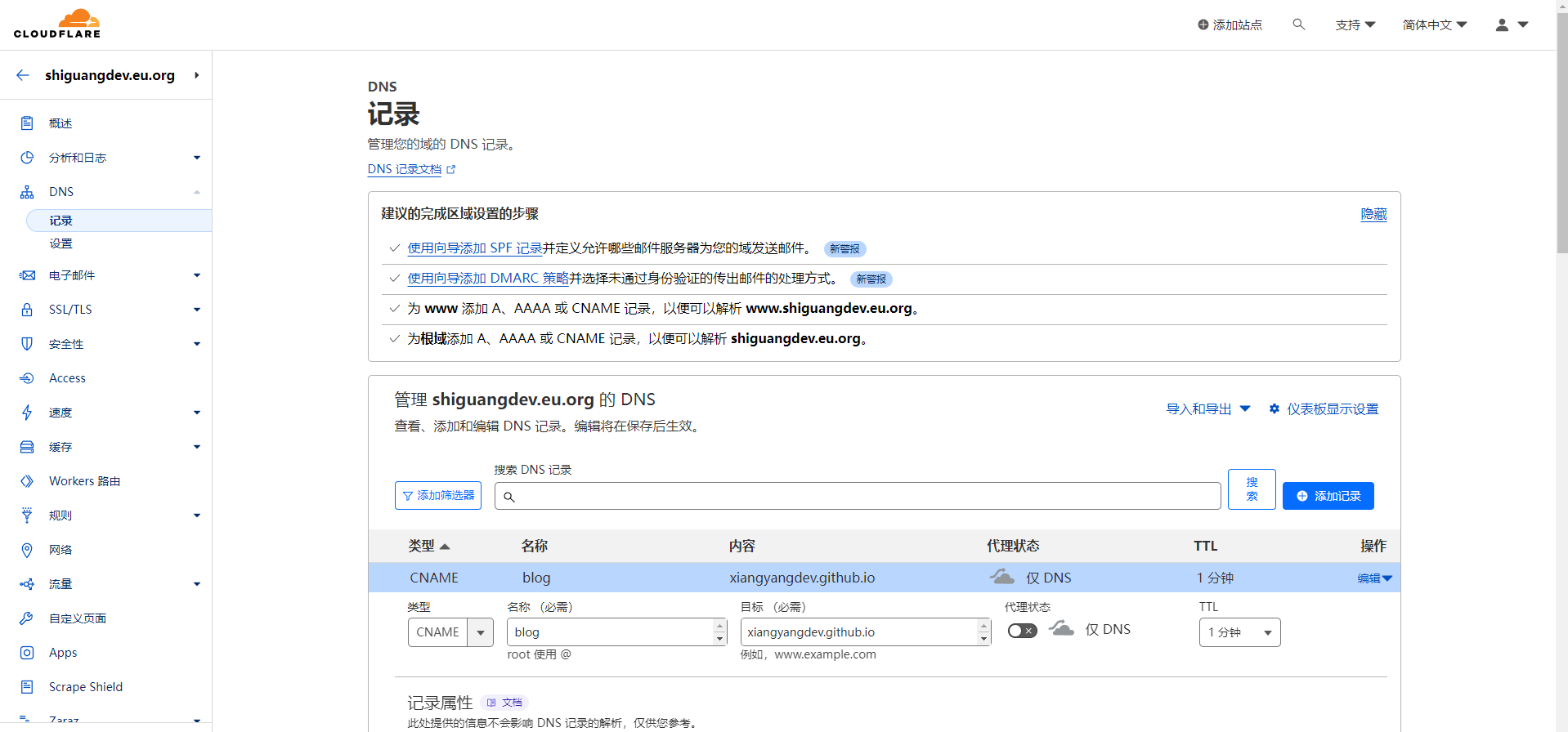
然后在 source 目录下创建一个 CNAME 文件,注意不带后缀名
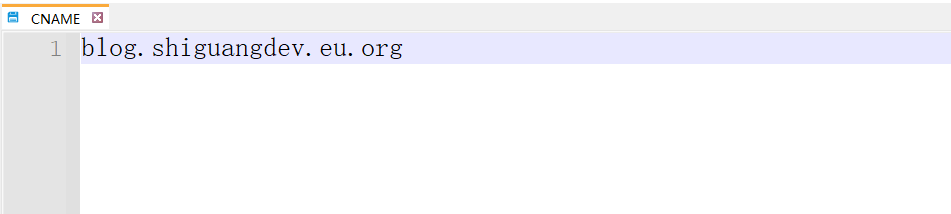
目录结构如下
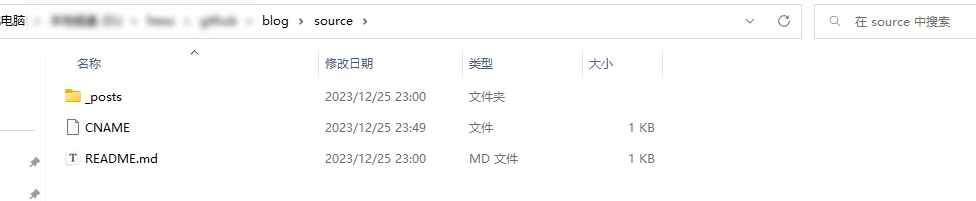
把CNAME 文件添加到 skip_render ,跳过该文件的渲染
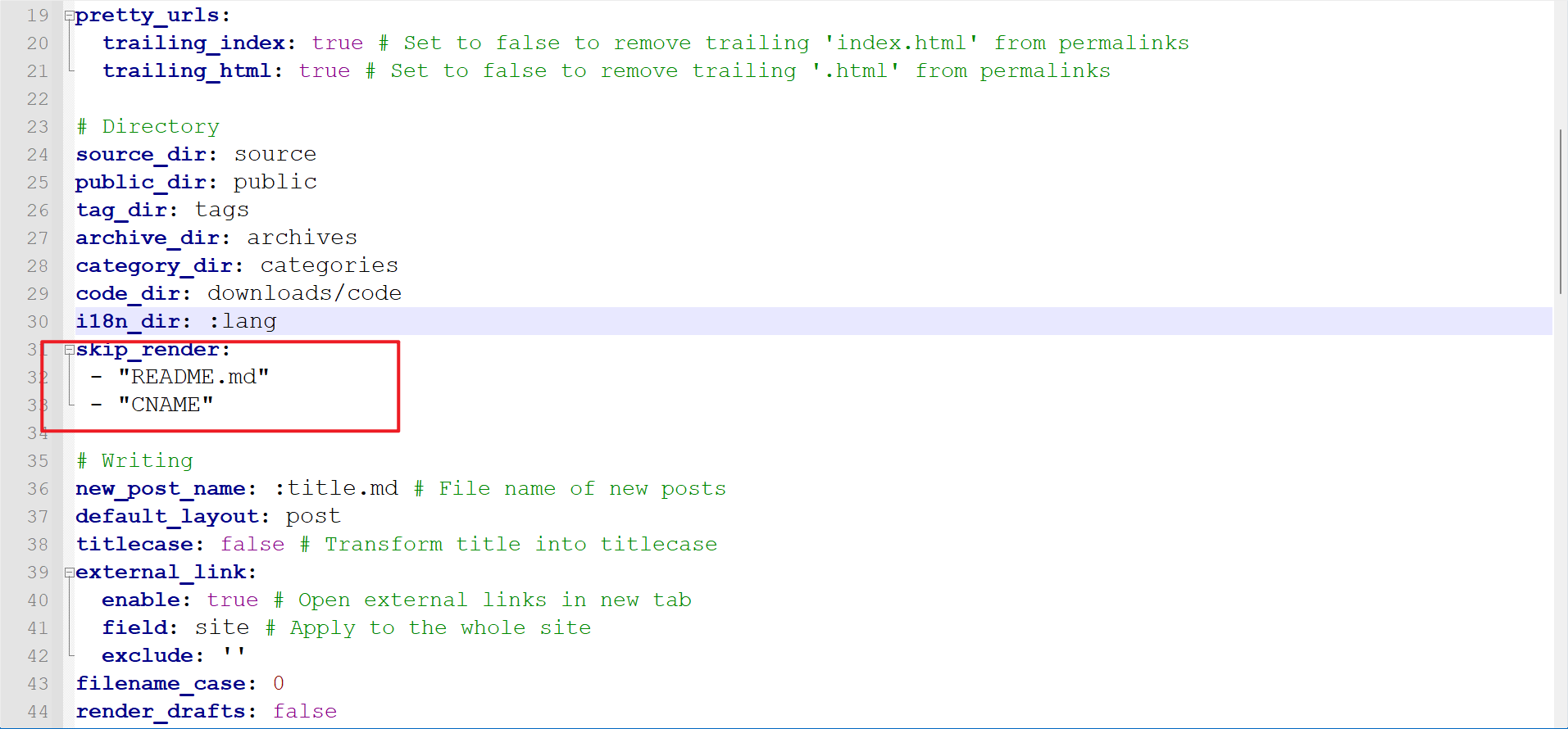
在github => settings => pages => Custom domain 关联我们的域名
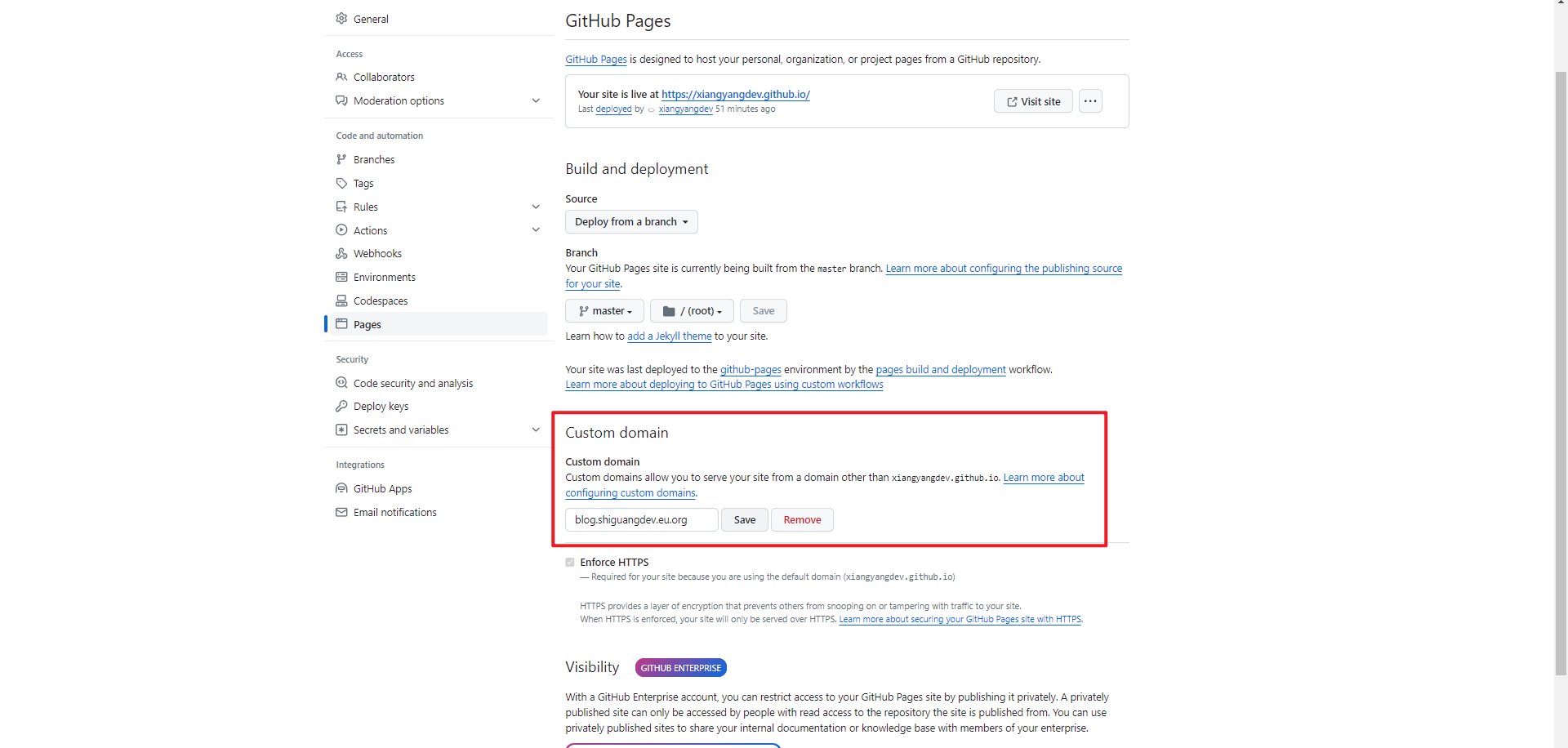
开启强制HTTPS
如果不能开启需要检查DNS解析是否正常,CNAME记录不要开启小云朵,一般更换域名后一个小时左右再刷新该页面即可开启强制HTTPS

保存成功后就可以用我们关联的域名进行访问了
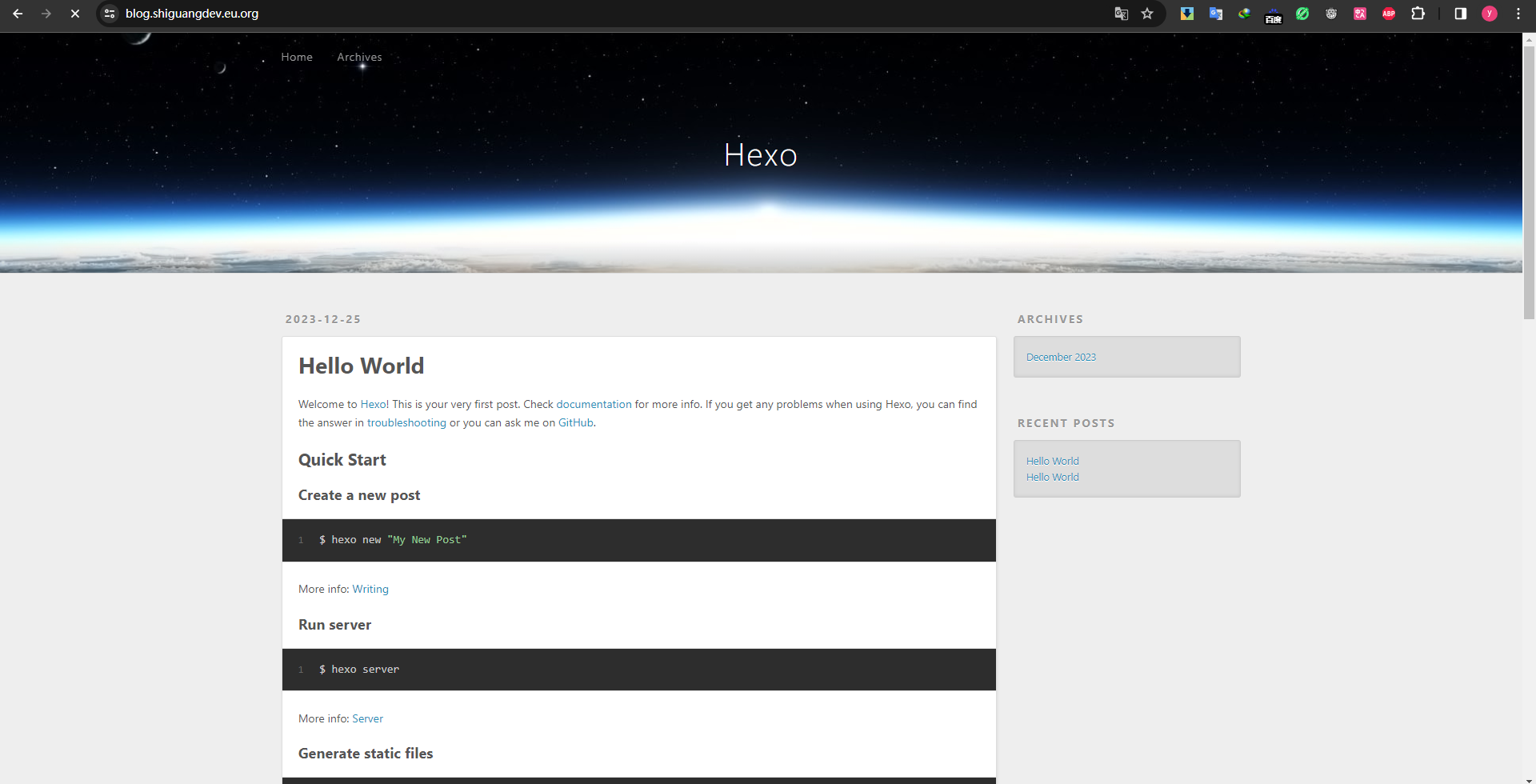
4、博客美化
4.1 更换主题
Hexo官网上面有非常多好看的主题,你可以选择自己喜欢的主题下载下来放到 themes文件夹下面
比较好看的主题有 Butterfly、Fluid、Indigo、Matery等,这里以更换为Matery主题为例。
首先点击 官方下载地址 下载 master 分支的最新稳定版的代码,解压缩后,将 hexo-theme-matery 的文件夹复制到你 Hexo 的 themes 文件夹中即可。
当然你也可以使用 git clone 命令来下载,例如下载Butterfly主题
bash
cd blog
git clone -b master https://github.com/jerryc127/hexo-theme-butterfly.git themes/butterfly然后修改 Hexo 根目录下的 _config.yml 的 theme 的值:theme: butterfly
4.2 _config.yml配置说明
网站
| 参数 | 描述 |
|---|---|
title |
网站标题 |
subtitle |
网站副标题 |
description |
网站描述 |
keywords |
网站的关键词。支持多个关键词,多个用逗号分隔。 |
author |
您的名字 |
language |
网站使用的语言。对于简体中文用户来说,使用不同的主题可能需要设置成不同的值,请参考你的主题的文档自行设置,常见的有 zh-Hans和 zh-CN。 |
timezone |
网站时区。Hexo 默认使用您电脑的时区。请参考 时区列表 进行设置,如 America/New_York, Japan, 和 UTC 。一般的,对于中国大陆地区可以使用 Asia/Shanghai。 |
其中,description 主要用于SEO,告诉搜索引擎一个关于您站点的简单描述,通常建议在其中包含您网站的关键词。author 参数用于主题显示文章的作者。
示例:
yaml
title: 時光
subtitle: '時光的博客园子'
description: '時光的博客园子'
keywords: '博客,時光,時光的博客,時光博客园子,实用博客,开源,共享'
author: 時光
language: zh-CN
timezone: 'Asia/Shanghai'网址
| 参数 | 描述 | 默认值 |
|---|---|---|
url |
网址, 必须以 http:// 或 https:// 开头 |
|
root |
网站根目录 | url's pathname |
permalink |
文章的 永久链接 格式 | :year/:month/:day/:title/ |
permalink_defaults |
永久链接中各部分的默认值 | |
pretty_urls |
改写 permalink 的值来美化 URL |
|
pretty_urls.trailing_index |
是否在永久链接中保留尾部的 index.html,设置为 false 时去除 |
true |
pretty_urls.trailing_html |
是否在永久链接中保留尾部的 .html, 设置为 false 时去除 (对尾部的 index.html无效) |
true |
网站存放在子目录
如果您的网站存放在子目录中,例如
http://example.com/blog,则请将您的url设为http://example.com/blog并把root设为/blog/。
例如:
# 比如,一个页面的永久链接是 http://example.com/foo/bar/index.html
pretty_urls:
trailing_index: false
# 此时页面的永久链接会变为 http://example.com/foo/bar/示例:
yaml
# URL
## Set your site url here. For example, if you use GitHub Page, set url as 'https://username.github.io/project'
url: https://blog.shiguangdev.eu.org
permalink: :year/:month/:day/:hash/
permalink_defaults:
pretty_urls:
trailing_index: true # Set to false to remove trailing 'index.html' from permalinks
trailing_html: true # Set to false to remove trailing '.html' from permalinks目录
| 参数 | 描述 | 默认值 |
|---|---|---|
source_dir |
资源文件夹,这个文件夹用来存放内容。 | source |
public_dir |
公共文件夹,这个文件夹用于存放生成的站点文件。 | public |
tag_dir |
标签文件夹 | tags |
archive_dir |
归档文件夹 | archives |
category_dir |
分类文件夹 | categories |
code_dir |
Include code 文件夹,source_dir 下的子目录 |
downloads/code |
i18n_dir |
国际化(i18n)文件夹 | :lang |
skip_render |
跳过指定文件的渲染。匹配到的文件将会被不做改动地复制到 public 目录中。您可使用 glob 表达式来匹配路径。 |
例如:
skip_render: "mypage/**/*"
# 将会直接将 `source/mypage/index.html` 和 `source/mypage/code.js` 不做改动地输出到 'public' 目录
# 你也可以用这种方法来跳过对指定文章文件的渲染
skip_render: "_posts/test-post.md"
# 这将会忽略对 'test-post.md' 的渲染提示
如果您刚刚开始接触 Hexo,通常没有必要修改这一部分的值。
示例:
yaml
# Directory
source_dir: source
public_dir: public
tag_dir: tags
archive_dir: archives
category_dir: categories
code_dir: downloads/code
i18n_dir: :lang
skip_render:
- "README.md"
- "CNAME"文章
| 参数 | 描述 | 默认值 |
|---|---|---|
new_post_name |
新文章的文件名称 | :title.md |
default_layout |
预设布局 | post |
auto_spacing |
在中文和英文之间加入空格 | false |
titlecase |
把标题转换为 title case | false |
external_link |
在新标签中打开链接 | true |
external_link.enable |
在新标签中打开链接 | true |
external_link.field |
对整个网站(site)生效或仅对文章(post)生效 |
site |
external_link.exclude |
需要排除的域名。主域名和子域名如 www 需分别配置 |
[] |
filename_case |
把文件名称转换为 (1) 小写或 (2) 大写 | 0 |
render_drafts |
显示草稿 | false |
post_asset_folder |
启用 资源文件夹 | false |
relative_link |
把链接改为与根目录的相对位址 | false |
future |
显示未来的文章 | true |
highlight |
代码块的设置, 请参考 Highlight.js 进行设置 | |
prismjs |
代码块的设置, 请参考 PrismJS 进行设置 |
相对地址
默认情况下,Hexo 生成的超链接都是绝对地址。例如,如果您的网站域名为
example.com,您有一篇文章名为hello,那么绝对链接可能像这样:http://example.com/hello.html,它是绝对 于域名的。相对链接像这样:/hello.html,也就是说,无论用什么域名访问该站点,都没有关系,这在进行反向代理时可能用到。通常情况下,建议使用绝对地址。
分类 & 标签
| 参数 | 描述 | 默认值 |
|---|---|---|
default_category |
默认分类 | uncategorized |
category_map |
分类别名 | |
tag_map |
标签别名 |
日期 / 时间格式
Hexo 使用 Moment.js 来解析和显示时间。
| 参数 | 描述 | 默认值 |
|---|---|---|
date_format |
日期格式 | YYYY-MM-DD |
time_format |
时间格式 | HH:mm:ss |
updated_option |
当 Front Matter 中没有指定 updated 时 updated 的取值 |
mtime |
updated_option
updated_option控制了当 Front Matter 中没有指定updated时,updated如何取值:
mtime: 使用文件的最后修改时间。这是从 Hexo 3.0.0 开始的默认行为。date: 使用date作为updated的值。可被用于 Git 工作流之中,因为使用 Git 管理站点时,文件的最后修改日期常常会发生改变empty: 直接删除updated。使用这一选项可能会导致大部分主题和插件无法正常工作。
use_date_for_updated选项已经在 v7.0.0+ 中被移除。请改为使用updated_option: 'date'。
分页
| 参数 | 描述 | 默认值 |
|---|---|---|
per_page |
每页显示的文章量 (0 = 关闭分页功能) | 10 |
pagination_dir |
分页目录 | page |
例如:
pagination_dir: 'page'
# http://example.com/page/2
pagination_dir: 'awesome-page'
# http://example.com/awesome-page/2扩展
| 参数 | 描述 |
|---|---|
theme |
当前主题名称。值为false时禁用主题 |
theme_config |
主题的配置文件。在这里放置的配置会覆盖主题目录下的 _config.yml 中的配置 |
deploy |
部署部分的设置 |
meta_generator |
Meta generator 标签。 值为 false 时 Hexo 不会在头部插入该标签 |
示例:
yaml
## Themes
theme: butterfly
# Deployment
deploy:
type: git
repo: https://github.com/xxxxxxxxx/xxxxxxxxx.github.io.git
branch: master包括或不包括目录和文件
在 Hexo 配置文件中,通过设置 include/exclude 可以让 Hexo 进行处理或忽略某些目录和文件夹。你可以使用 glob 表达式 对目录和文件进行匹配。
include 和 exclude 选项只会应用到 source/ ,而 ignore 选项会应用到所有文件夹.
| 参数 | 描述 |
|---|---|
include |
Hexo 默认会不包括 source/ 下的文件和文件夹(包括名称以下划线和 . 开头的文件和文件夹,Hexo 的 _posts 和 _data 等目录除外)。通过设置此字段将使 Hexo 处理他们并将它们复制到 source 目录下。 |
exclude |
Hexo 不包括 source/ 下的这些文件和目录 |
ignore |
Hexo 会忽略整个 Hexo 项目下的这些文件夹或文件 |
例如:
# 处理或不处理目录或文件
include:
- ".nojekyll"
# 处理 'source/css/_typing.css'
- "css/_typing.css"
# 处理 'source/_css/' 中的任何文件,但不包括子目录及其其中的文件。
- "_css/*"
# 处理 'source/_css/' 中的任何文件和子目录下的任何文件
- "_css/**/*"
exclude:
# 不处理 'source/js/test.js'
- "js/test.js"
# 不处理 'source/js/' 中的文件、但包括子目录下的所有目录和文件
- "js/*"
# 不处理 'source/js/' 中的文件和子目录下的任何文件
- "js/**/*"
# 不处理 'source/js/' 目录下的所有文件名以 'test' 开头的文件,但包括其它文件和子目录下的单文件
- "js/test*"
# 不处理 'source/js/' 及其子目录中任何以 'test' 开头的文件
- "js/**/test*"
# 不要用 exclude 来忽略 'source/_posts/' 中的文件。你应该使用 'skip_render',或者在要忽略的文件的文件名之前加一个下划线 '_'
# 在这里配置一个 - "_posts/hello-world.md" 是没有用的。
ignore:
# 忽略任何一个名叫 'foo' 的文件夹
- "**/foo"
# 只忽略 'themes/' 下的 'foo' 文件夹
- "**/themes/*/foo"
# 对 'themes/' 目录下的每个文件夹中忽略名叫 'foo' 的子文件夹
- "**/themes/**/foo"列表中的每一项都必须用单引号或双引号包裹起来。
include 和 exclude 并不适用于 themes/ 目录下的文件。如果需要忽略 themes/ 目录下的部分文件或文件夹,可以使用 ignore 或在文件名之前添加下划线 _。
source/_posts文件夹是一个例外,但该文件夹下任何名称以_开头的文件或文件夹仍会被忽略。不建议在该文件夹中使用include规则。
使用代替配置文件
可以在 hexo-cli 中使用 --config 参数来指定自定义配置文件的路径。你可以使用一个 YAML 或 JSON 文件的路径,也可以使用逗号分隔(无空格)的多个 YAML 或 JSON 文件的路径。例如:
# 用 'custom.yml' 代替 '_config.yml'
$ hexo server --config custom.yml
# 使用 'custom.yml' 和 'custom2.json',优先使用 'custom3.yml',然后是 'custom2.json'
$ hexo generate --config custom.yml,custom2.json,custom3.yml当你指定了多个配置文件以后,Hexo 会按顺序将这部分配置文件合并成一个 _multiconfig.yml。如果遇到重复的配置,排在后面的文件的配置会覆盖排在前面的文件的配置。这个原则适用于任意数量、任意深度的 YAML 和 JSON 文件。
例如,使用 --config 指定了两个自定义配置文件:
bash
hexo generate --config custom.yml,custom2.json如果 custom.yml 中指定了 foo: bar,在 custom2.json 中指定了 "foo": "dinosaur",那么在 _multiconfig.yml 中你会得到 foo: dinosaur。
使用代替主题配置文件
通常情况下,Hexo 主题是一个独立的项目,并拥有一个独立的 _config.yml 配置文件。
除了自行维护独立的主题配置文件,你也可以在其它地方对主题进行配置。
配置文件中的 theme_config
该特性自 Hexo 2.8.2 起提供
yaml
# _config.yml
theme: "my-theme"
theme_config:
bio: "My awesome bio"
foo:
bar: 'a'
# themes/my-theme/_config.yml
bio: "Some generic bio"
logo: "a-cool-image.png"
foo:
baz: 'b'最终主题配置的输出是:
yaml
{
bio: "My awesome bio",
logo: "a-cool-image.png",
foo: {
bar: "a",
baz: "b"
}
}独立的 _config.[theme].yml 文件
该特性自 Hexo 5.0.0 起提供
独立的主题配置文件应放置于站点根目录下,支持 yml 或 json 格式。需要配置站点 _config.yml 文件中的 theme 以供 Hexo 寻找 _config.[theme].yml 文件。
yaml
# _config.yml
theme: "my-theme"
# _config.my-theme.yml
bio: "My awesome bio"
foo:
bar: 'a'
# themes/my-theme/_config.yml
bio: "Some generic bio"
logo: "a-cool-image.png"
foo:
baz: 'b'最终主题配置的输出是:
yaml
{
bio: "My awesome bio",
logo: "a-cool-image.png",
foo: {
bar: "a",
baz: "b"
}
}我们强烈建议你将所有的主题配置集中在一处。如果你不得不在多处配置你的主题,那么这些信息对你将会非常有用:Hexo 在合并主题配置时,Hexo 配置文件中的
theme_config的优先级最高,其次是_config.[theme].yml文件,最后是位于主题目录下的_config.yml文件。
5、数据备份与迁移
可参考文章
6、其他设置
6.1、文章置顶
修改 Front-Matter信息,添加sticky属性 sticky 值越大,置顶越靠前。
yaml
---
title: xxxxx
tags:
- xxxxx
sticky: 10
date: 2024-05-11 20:05:11
---常见错误
2.1 Cannot find module 'esprima'
手动安装一下即可
bash
npm install esprima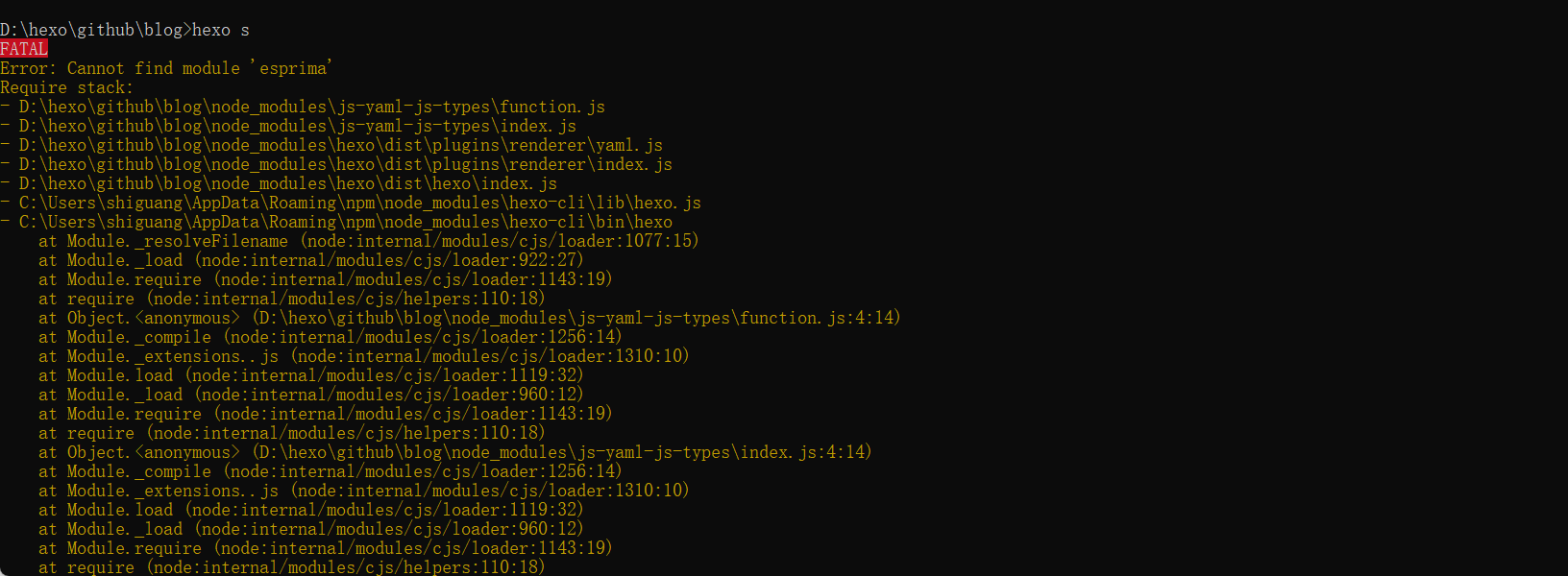
2.2 Asset render failed: css/style.css
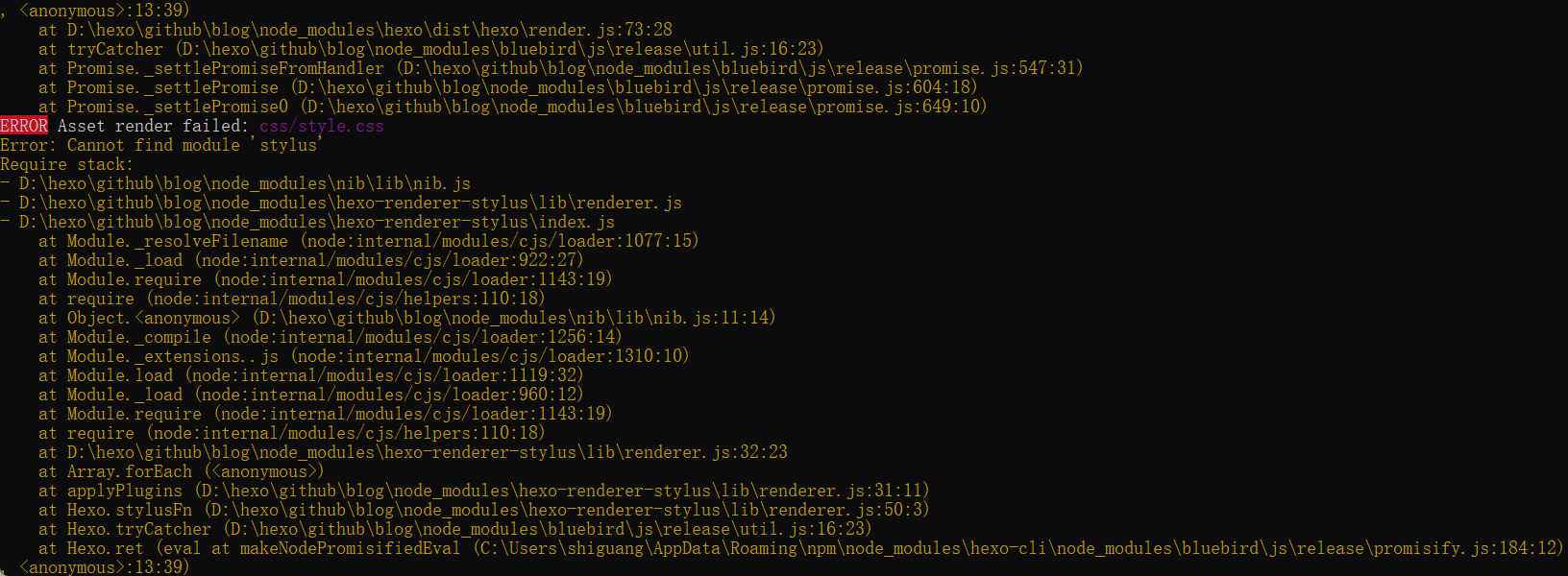
由于无法加载css,访问服务如下所示
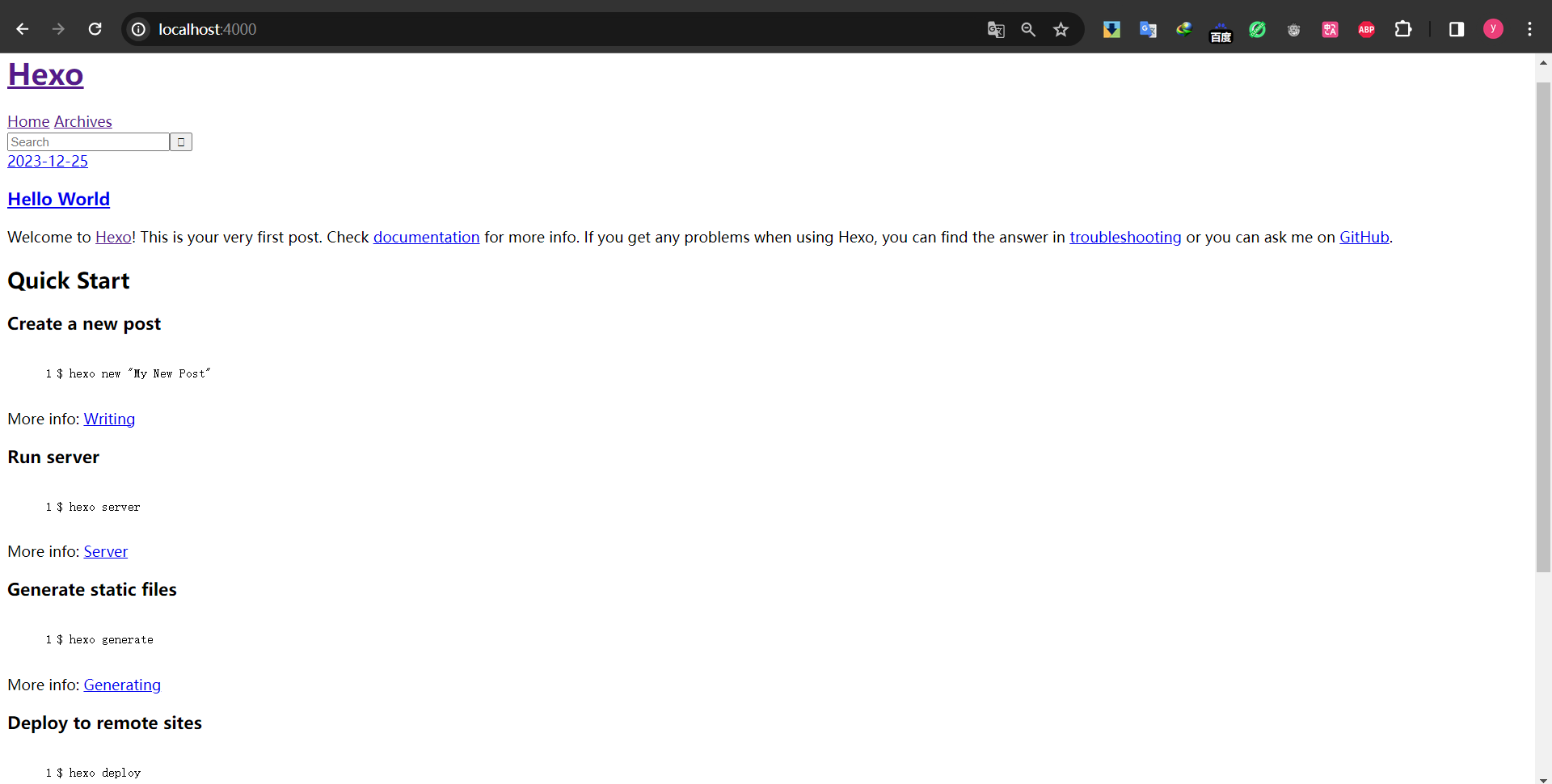
升级一下 hexo版本即可
查看hexo 版本
bash
hexo version升级命令如下:
bash
npm i hexo-cli -g
npm update